Spolupráce v reálném čase může změnit hru, ale Microsoft Teams je stále v centru pozornosti. Aplikace běžně umožňuje uživatelům spojit tým, používat chat místo e-mailu, uskutečňovat hlasové / videohovory, bezpečně sdílet nebo upravovat dokumenty atd., Ale co můžete dělat, když volání Microsoft Teams nezvoní?
Chcete, aby celý balíček zefektivnil váš tým. Hovory jsou rozhodně klíčovým prvkem jakékoli úspěšné spolupráce na pracovišti, zejména u vzdálených zaměstnanců, takže máte nárok na svůj požadavek.
Nyní nemáme jeden, ale šest přístupů, u nichž je prokázáno, že příchozí hovory opětovně zazvoní telefonem do desktopové aplikace Teams. Podívejte se na ně těsně níže a zapomeňte na všechna oznámení „zmeškaného hovoru“, která na vás blikají.
Co mohu udělat, pokud volání Microsoft Teams nezvoní?
1. Nakonfigurujte plány volání v Microsoft Teams
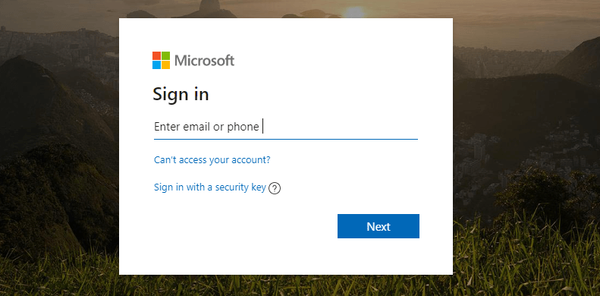
Calling Plans je funkce Office 365 využívající Skype pro firmy, která vám umožňuje používat Teams k uskutečňování / přijímání hovorů na pevné linky nebo z nich a mobilních telefonů prostřednictvím veřejné telefonní sítě (PSTN)..
Používání klienta Teams, který podporuje volání týmů 1: 1 a volání 1: 1 povolené v Teams, je povinné pro povolení karty Hovory v Teams. Další informace o volání 1: 1 v Teams najdete v Set-CsTeamsCallingPolicy.
Aby mohli správci kontrolovat příchozí hovory v Teams nebo Skype pro firmy, musí použít TeamsUpgradePolicy, prostřednictvím centra pro správu Microsoft Teams.
Ostrovní režim je výchozí konfigurace TeamsUpgradePolicy. Ve výchozím nastavení jsou VoIP, PSTN a všechna federovaná volání uživatelům směrována do Skype pro firmy. Chcete-li to změnit, je dalším krokem aktualizace zásad umožňující příchozí volání do Teams.
Stručný příběh, ostrovní režim zaručuje, že příchozí volání VOIP ze Skypu pro firmy přistanou v klientovi Skype pro firmy, stejně jako příchozí volání VOIP, která pocházejí z Týmů, přistanou také v Týmech, pokud jsou odesílatel i příjemce ve stejném nájemci.
2. Zkontrolujte nastavení volání Microsoft Teams
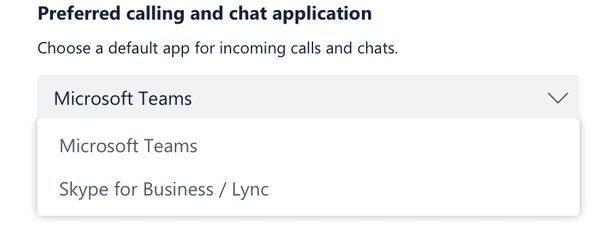
- Klikněte na svůj profilový obrázek v horní části týmů.
- Poté klikněte Nastavení> Hovory.
- Zkontrolujte nastavení pro Na tomto zařízení vždy zvonit, i když je aktivní na ploše je zaškrtnuto.
3. Ověřte nastavení Tichých hodin
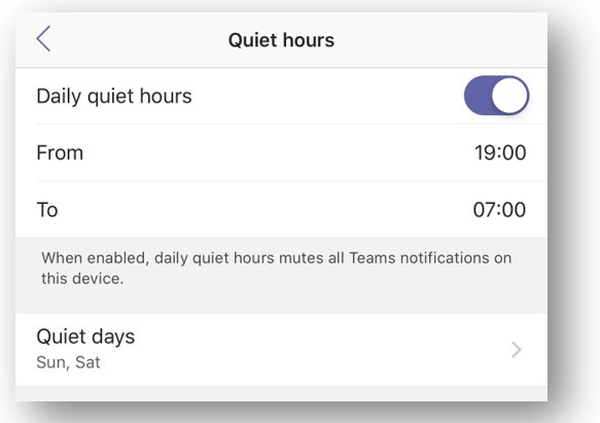
- Vstupte do svého Týmový klient.
- Jít do Nastavení> Oznámení> Tiché hodiny.
- Zde můžete nastavit časy zahájení a zastavení pro všechny / všechny dny v týdnu.
- Odebrat všechny dříve provedené změny kliknutím na přepínač vedle Denní klidné hodiny.
Spolupracovníci mají často svůj počítač a mobilní telefon s aplikací Teams. To se změní na problém, když oba zazvoní, kdykoli přijde hovor.
Když nejste v kanceláři, nechcete být vyrušováni hovorem Teams nebo vidět vyskakovací okno volání na telefonu, takže v mobilním klientovi Teams existuje možnost nastavit si klidné hodiny pro sebe, abyste se ujistili nezvoní váš mobilní telefon.
Zdá se, že to narušuje volání Microsoft Teams na ploše, takže možná budete chtít zkontrolovat své rozhodnutí.
4. Odeberte blokovaná čísla Microsoft Teams
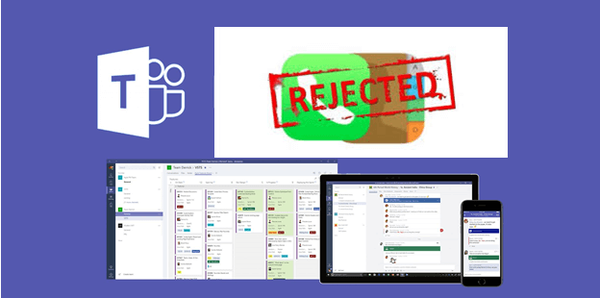
- Klikněte na svůj profilový obrázek.
- Jít do Nastavení > Volání.
- Vybrat Spravujte blokovaná čísla pod Blokovat hovory.
- Zde získáte přístup ke všem číslům, která jste zablokovali, a odeberete je ze seznamu.
Někdy je zdravá dávka viny, která přichází okamžitě po blokování hovorů z čísla. Pak máte tendenci na to všechno zapomenout.
Chcete-li zobrazit a spravovat blokovaná čísla, je možné postupovat podle výše uvedených kroků. To jistě způsobí, že volání Microsoft Teams budou fungovat znovu, pokud byl problém izolován pouze na blokovaná čísla.
5. Zkontrolujte, zda je Microsoft Teams aktuální

- Začněte kliknutím na profilový obrázek v horní části aplikace.
- Vybrat Kontrola aktualizací.
Poznámka: Uživatelé systému Linux se v současnosti v Teams nemohou aktualizovat ručně.
Udržování zdraví aplikace je stejně jednoduché jako postupování podle výše uvedených kroků, kdykoli si vzpomenete na nedostatek oznámení o vyskakovacích aktualizacích v poslední době nebo když najednou přestanou zvonit hovory.
Pokud nemůžete aktualizovat Teams kvůli problémům se synchronizací, podívejte se na tento článek a problém vyřešte.
6. Ujistěte se, že jste připojeni k internetu
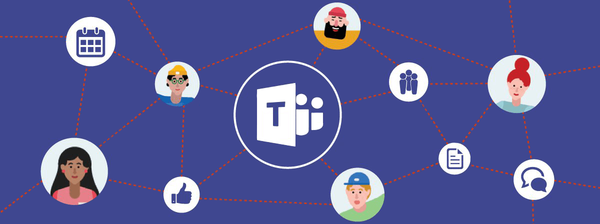
- Klikněte na svůj profilový obrázek na vrcholu Týmy.
- Klepněte na Nastavení.
- Udeřil Aktualizace a zabezpečení.
- Vybrat Odstraňte problém z levé nabídky.
- Přejděte dolů a klikněte na ikonu Připojení k internetu volba.
- Klepněte na Spusťte nástroj pro odstraňování problémů.
- Dále pokračujte podle pokynů na obrazovce.
- Restartujte týmy a zkontrolujte, zda problém nezmizí.
Pokud volání zvoní na ploše, ujistěte se, že neruší žádný problém se sítí. Postupujte podle výše uvedeného postupu namísto čekání na nepříjemné upozornění na další zmeškaný hovor.
Závěr
Zatímco někteří uživatelé odinstalují aplikaci Teams, protože nemohou zastavit současné příchozí hovory na PC a mobilních zařízeních, jiní jen hledají způsoby, jak si užít funkci volání na ploše.
Microsoft Teams se stává primárním klientem pro inteligentní komunikaci v Office 365. Není divu, že nabízí možnosti volání, jako jsou fronty hovorů, automatická obsluha, konzultativní přenos.
Schopnost přesměrovat hovor na skupinu a podporu mimo kancelář, nebo dokonce přinést vlastní telefonní službu týmům, jsou jen některé z důvodů, proč stále více lidí přechází na platformu pro spolupráci Microsoftu.
Potřebujete mnoho z nich a my můžeme jen doufat, že výše uvedená řešení vám pomohla vrátit volání týmů zpět na vyzvánění.
FAQ: Další informace o voláních Microsoft Teams
- Jak provedu telefonní hovor v Microsoft Teams?
Microsoft Teams vám umožňuje volat kdekoli, kde komunikujete s osobou, které chcete volat, pomocí ikony Volat. Existuje několik způsobů, jak zahájit hovor: na kartě Hovor, v seznamu kontaktů nebo na panelu příkazů zadáním /volání příkaz.
- Může Microsoft Teams nahradit telefonní systém společnosti??
Microsoft Teams může úspěšně nahradit celý telefonní systém společnosti specializovanou cloudovou službou. Tato funkce se nazývá Telefonní systém, a přidává do služeb Office 365 kompletní možnosti telefonování pro firmy.
- Co je plán volání společnosti Microsoft?
Microsoft Calling Plan je nabídka plánu, která umožňuje uživatelům Microsoft Teams a Skype pro firmy volat z těchto desktopových nebo mobilních aplikací. Plán pro domácí linku je $ 12 / měsíc, zatímco mezinárodní plán linky stojí $ 24.
Poznámka editora: Tento příspěvek byl původně publikován v prosinci 2019 a od té doby byl aktualizován z důvodu svěžesti a přesnosti.
- povolání
- Microsoft Teams
 Friendoffriends
Friendoffriends



